一般来说,计算机中每安装配置一块网卡,那么在网络连接列表窗口中就应该有一个对应的“本地连接”图标出现,如果计算机中同时安装了多块网卡的话,那么我们就应该能看到有多个“本地连接”图标出现,并且每个“本地连接”的名称后面都应该有类似“2”、“3”这样的数字,来与网卡的数目相对应。
如果计算机中只有一块网卡,但网络连接列表窗口中出现了两个“本地连接”图标的话,那就表明当前网卡驱动至少在本地计算机中被重复安装了两次,这种现象往往出现在我们将网卡插槽位置更改之后。一般来说,当网络反应不象正常那样灵敏时,我们往往总喜欢打开计算机机箱,来尝试将网卡的安装位置从原来的插槽调整到其他的插槽中,以便改善网卡与插槽的接触可靠程度;在调整网卡安装位置时,我们即使在改变网卡位置之前没有将原先的网卡驱动程序卸载掉,但是在网卡位置变动后Windows系统仍提示我们必须对新位置处的网卡驱动程序进行重新安装,特别是对于那些启用了即插即用功能的网卡来说,Windows往往不提示我们就自动重新安装了网卡的驱动程序,如此一来,相同网卡设备的驱动程序就可能被系统重复进行了两次安装。
而网卡原先的驱动程序由于没有被及时卸载掉,因此更换位置后网卡的驱动程序依然还在Windows系统中,并且更换位置后网卡的驱动程序又被安装了一次,考虑到本地计算机中已经出现了一个“本地连接”,因此后出现的“本地连接”图标为避免重名往往会自动在名称后面加上“2”、“3”之类的数字。
很显然,这种网卡被重复安装的现象往往会给我们带来麻烦,比方说,要是之前我们已经为网卡设备设置好了IP地址,当网卡安装位置变化之后再次尝试为该网卡设置相同的IP地址时,Windows系统将会自动弹出提示,告诉我们当前IP地址与其他网卡地址发生了冲突,并要求我们必须重新为该网卡设置其他的IP地址,这么一来,我们就没有办法继续使用以前的IP地址了。但是,当我们手头只有原先个一个IP地址可用时,我们该如何才能消除IP地址冲突提示呢?其实很简单,我们可以按如下操作步骤来将先前安装的虚拟网卡设备删除掉:
依次单击“开始”/“运行”命令,打开系统运行对话框,并在其中输入字符串命令“cmd”,单击“确定”按钮后,将系统运行状态切换到MS-DOS命令行模式;
在DOS命令行中,输入字符串命令“set devmgr_show_nonpresent_devices=1”(如图2所示),单击回车键后,Windows系统就能自动把隐藏在计算机中的所有虚拟设备都显示出来了;
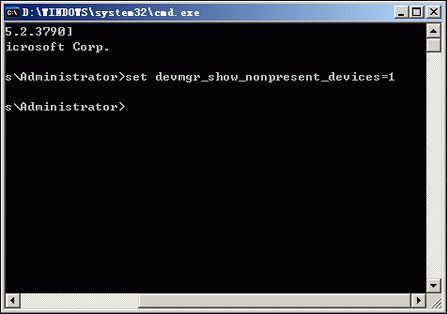 |
图2
接着在DOS提示符下,继续输入字符串命令“start devmgmt.msc”,单击回车键后,直接进入系统的设备列表界面,然后依次单击该界面菜单栏中的“查看”/“显示隐藏的设备”菜单项,我们就能在该列表界面中找到虚拟网卡设备的“身影”了;
| [上一页] [1] [2] [3] [下一页] |
|